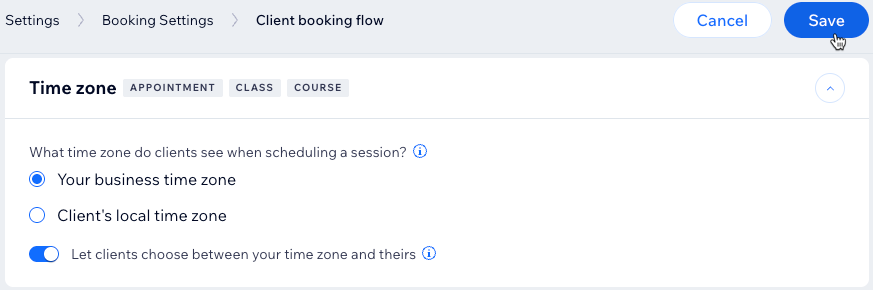Wix Bookings: impostare la visualizzazione del fuso orario
2 min
Garantisci una comunicazione chiara ed evita di perdere appuntamenti gestendo il modo in cui i fusi orari vengono visualizzati nel calendario delle prenotazioni. Puoi scegliere di mostrare gli orari delle sessioni nel fuso orario della tua attività, nel fuso orario locale del cliente o lasciare che siano i clienti a decidere autonomamente.
Note:
- Il primo giorno di calendario della settimana è determinato dalla sede dell'attività inserita nelle impostazioni regionali. Scopri come modificare le impostazioni regionali
- Nelle app per i membri Wix, i clienti vedono gli orari delle sessioni in base al fuso orario nelle impostazioni di prenotazione e non possono scegliere un fuso orario diverso
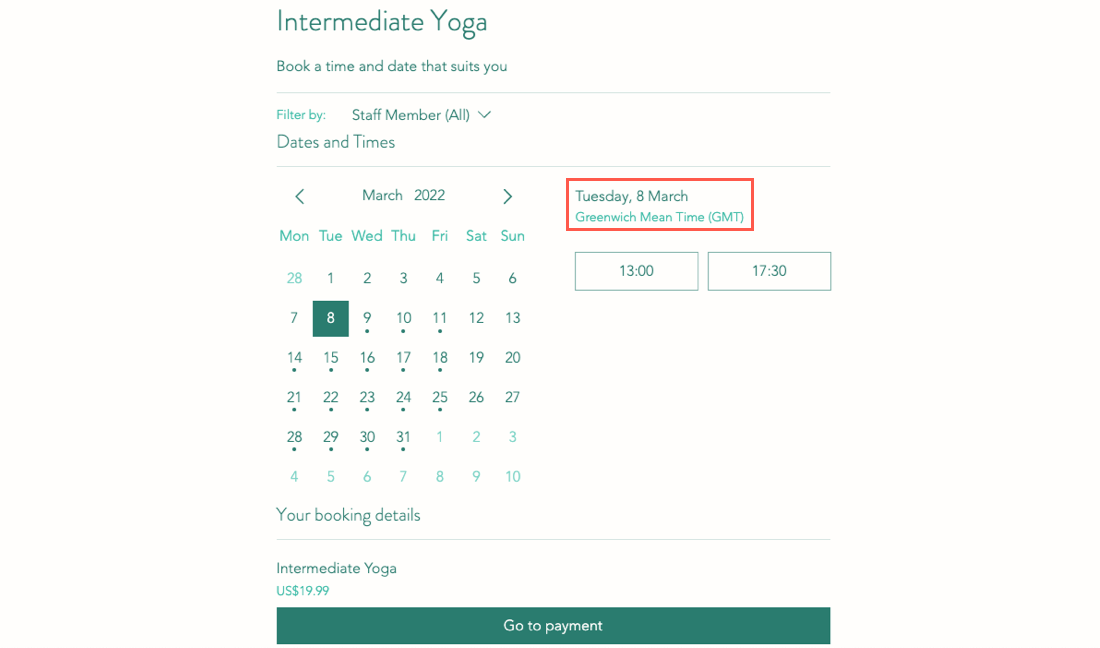
Prima di iniziare:
Assicurati di impostare il tuo fuso orario nella sezione generale del Pannello di controllo del tuo sito.
Per impostare il tuo fuso orario:
- Vai a Impostazioni prenotazioni nel Pannello di controllo del tuo sito
- Scorri verso il basso e clicca su Flusso di prenotazione dei clienti
- Scorri verso il basso fino a Fuso orario e seleziona le opzioni pertinenti:
- Il fuso orario della tua attività: i clienti vedono il fuso orario della tua attività quando programmano una sessione
- Fuso orario locale del cliente: i clienti vedono il loro fuso orario locale quando programmano una sessione
- Consenti ai clienti di scegliere tra il tuo fuso orario e il loro: abilita l'interruttore per consentire ai clienti di decidere quale fuso orario utilizzare al momento della prenotazione
Nota: i clienti non possono scegliere il fuso orario sull'app Spaces by Wix
- Clicca su Salva